Dacă ești unul dintre jucătorii norocoși care dețin o PlayStation 5, probabil că ești încântat de performanța și capacitățile acestuia. Cu toate acestea, ca orice tehnologie, nu este imună la probleme.
Una dintre cele mai frustrante probleme pe care le puteți întâlni este blocarea, care se poate întâmpla din diverse motive, cum ar fi erori de software, setări conflictuale sau supraîncălzire.
Nu vă faceți griji, totuși. În acest articol, vom explora potențialele remedieri pentru a vă ajuta să vă restabiliți PS5-ul în cazul în care se blochează.
1. Reporniți PS5
Repornirea consolei PS5 vă poate ajuta să remediați blocările și blocările jocurilor video, ștergând memoria cache a sistemului de date învechite. Este un prim pas simplu care poate rezolva adesea problema.
Pentru a reporni PS5:
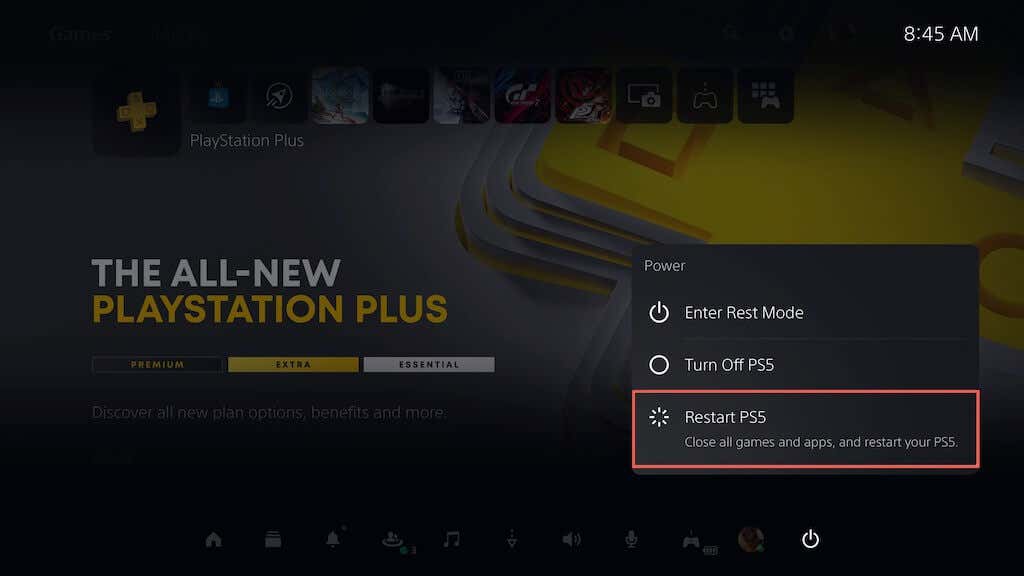
Dacă PS5 se blochează după o blocare, apăsați și mențineți apăsat butonul Pornirepână când consola emite un bip de două ori pentru a închide consola forțat. Apoi, reporniți-l.
2. Actualizați software-ul de sistem
Actualizarea consolei PS5 vă asigură că rulează cea mai recentă și stabilă versiune a sistemului de operare, reducând probabilitatea problemelor de blocare și a altor probleme de performanță. Pentru a actualiza software-ul de sistem al consolei:
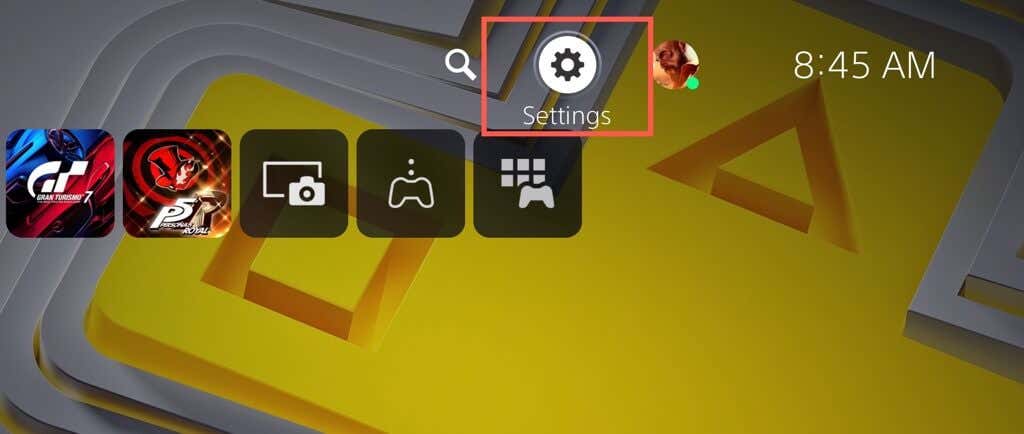
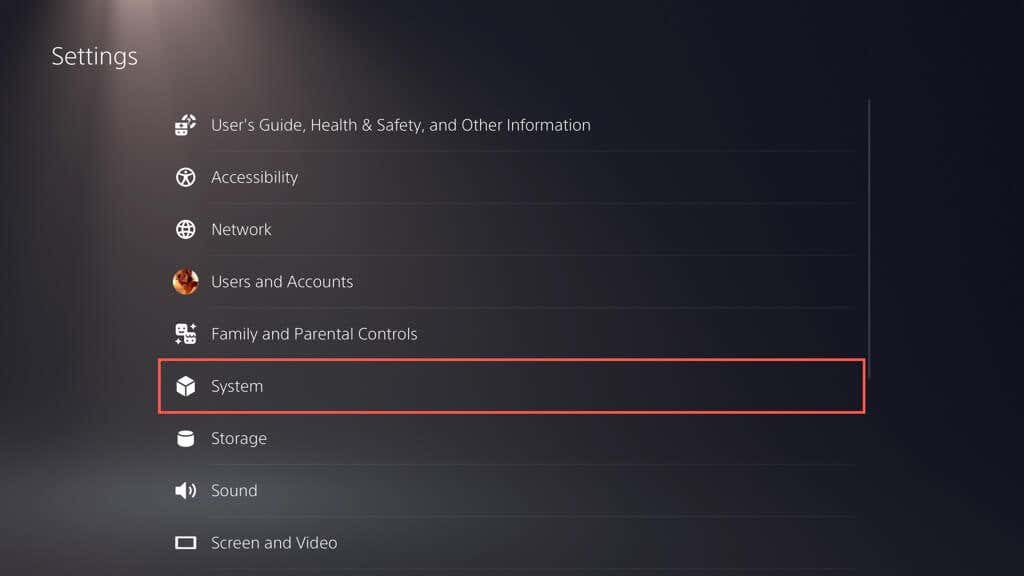
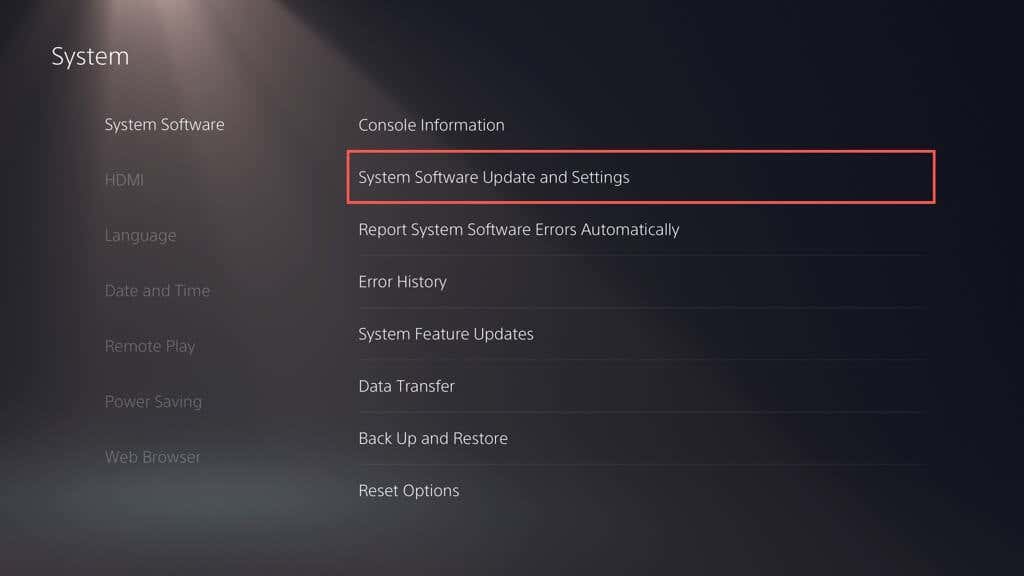

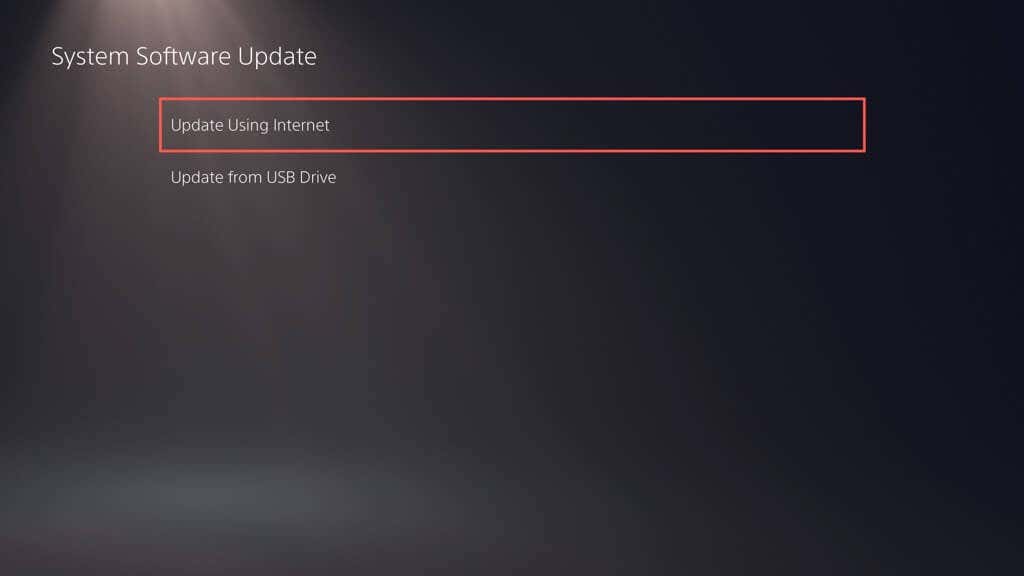
Notă: dacă PS5 nu are o conexiune activă la internet, descărcați fișierul de actualizare prin intermediul unui PC sau Mac, copiați-o și inserați-o pe o unitate USB în dosare (PS5>ACTUALIZARE), apoi alegeți opțiunea Actualizare prin USBla pasul 5.
3. Instalați actualizări de jocuri video
Dezvoltatorii lansează în mod regulat corecții pentru a rezolva problemele de performanță, cum ar fi bâlbâiala FPS în timpul jocului, care duc la blocări și alte probleme. Dacă problema apare numai cu un anumit joc video, încercați să îl actualizați. Pentru a face asta:.
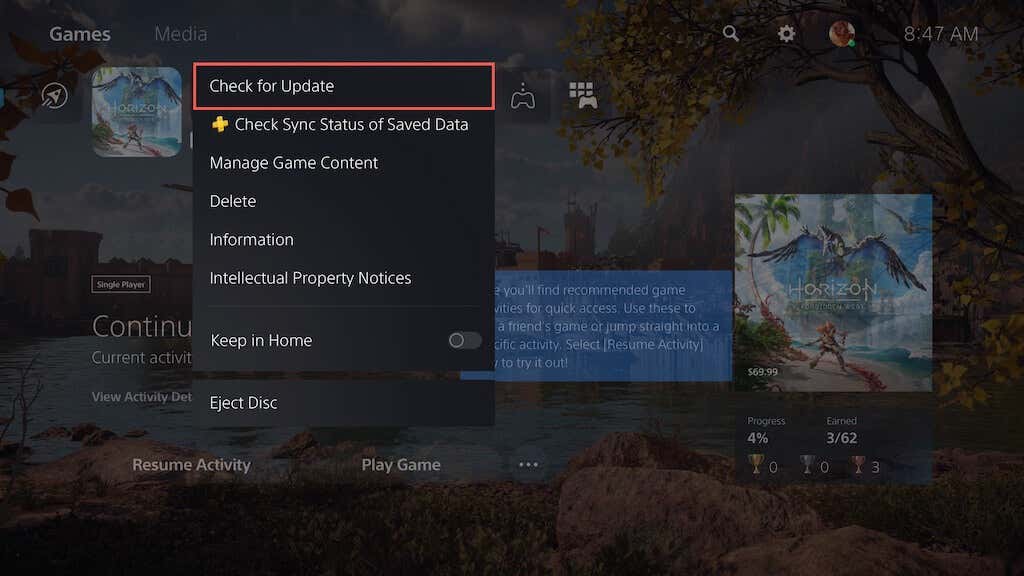
Activarea actualizărilor automate ale jocurilor video este o modalitate excelentă de a evita întâmpinarea unor probleme similare. Pentru a face acest lucru, selectați Date salvateși Setări joc/aplicațiedin meniul Setări al PS5, alegeți Actualizări automatedin bara laterală și porniți comutați lângă Descărcare automată.
4. Comutați la o presetare grafică inferioară
Jocurile video mai noi pentru PS5 vă permit să alegeți între calitatea vizuală (de ex., trasarea razelor ) și performanță. Dacă apar blocări la presetarea grafică mai mare, problema s-ar putea datora încărcării de lucru crescute pe CPU și GPU.
Încercați să reduceți calitatea graficii pentru a reduce presiunea asupra hardware-ului consolei - ar trebui să găsiți opțiunea în meniul de setări grafice al jocului.
5. Ștergeți și reinstalați jocul
Dacă blocarea persistă pentru un anumit titlu de joc video, luați în considerare ștergerea și reinstalarea acestuia pentru a exclude problemele de corupție. Dacă utilizați o versiune de joc video digital, re-descărcarea acesteia poate dura o perioadă substanțială de timp, în funcție de dimensiunea acesteia.
Dacă doriți să continuați:
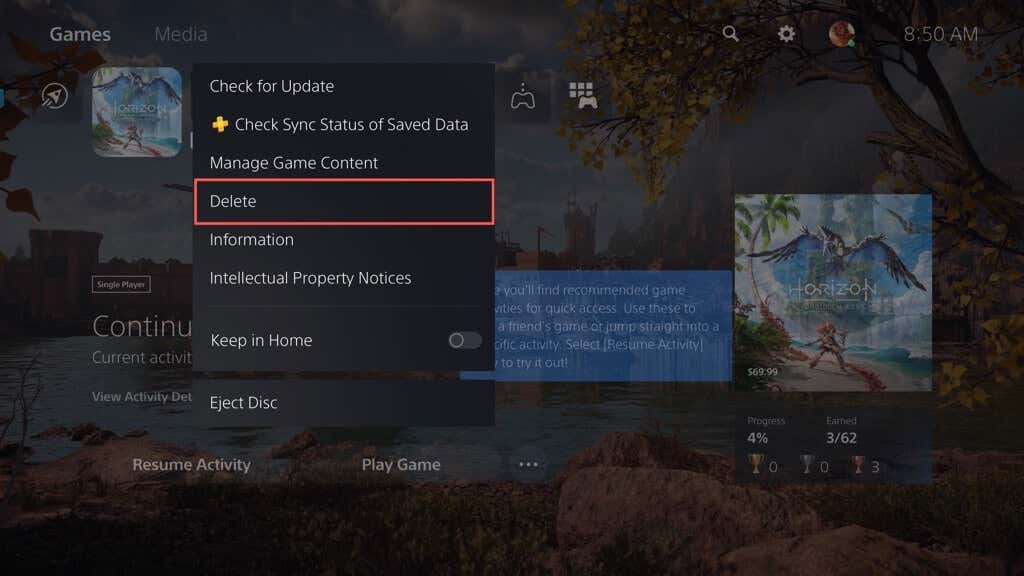
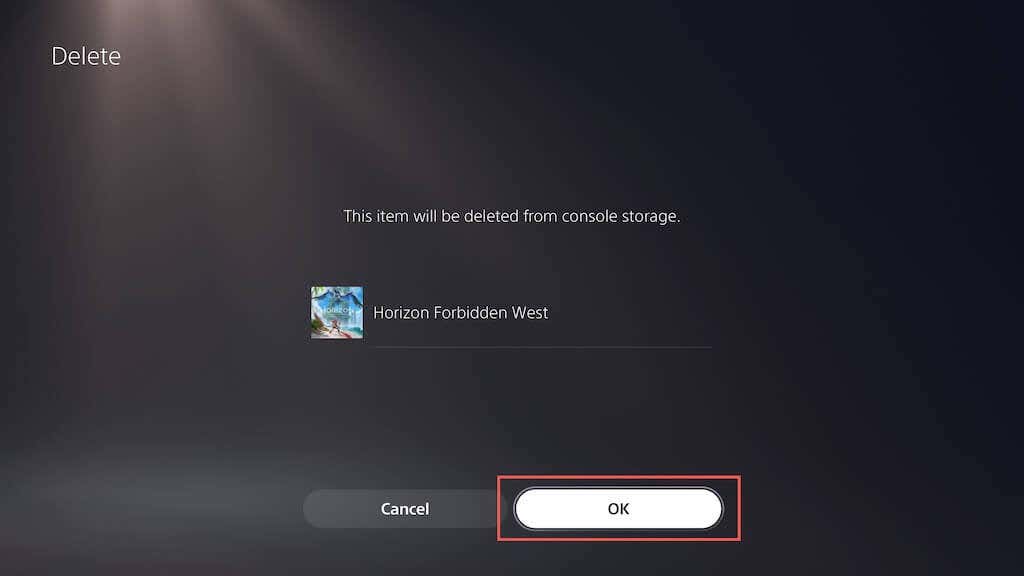
6. Asigurați o ventilație adecvată
Oferirea unei ventilații adecvate unui PS5 poate ajuta la reducerea accidentelor prin prevenirea supraîncălzirii. De exemplu, dacă consola se află în interiorul unui dulap, mutați-o într-o zonă deschisă și evitați să plasați în apropiere obiecte care ar putea bloca orificiile de ventilație.
7. Dezactivați modul de odihnă
Modul de odihnă pe PS5 ajută la economisirea energiei, dar are un istoric de a provoca defecțiuni ale software-ului sistemului. Dacă blocările tind să apară după ce treziți consola, este o idee bună să evitați utilizarea funcției, cel puțin până când Sony corectează problema..
Pentru a opri intrarea automată a consolei în modul de odihnă:
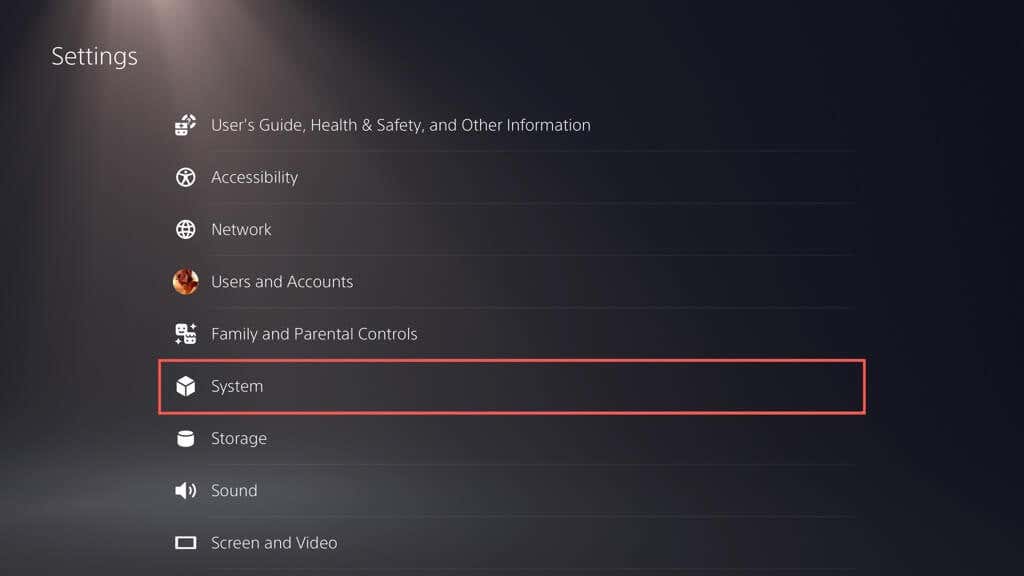
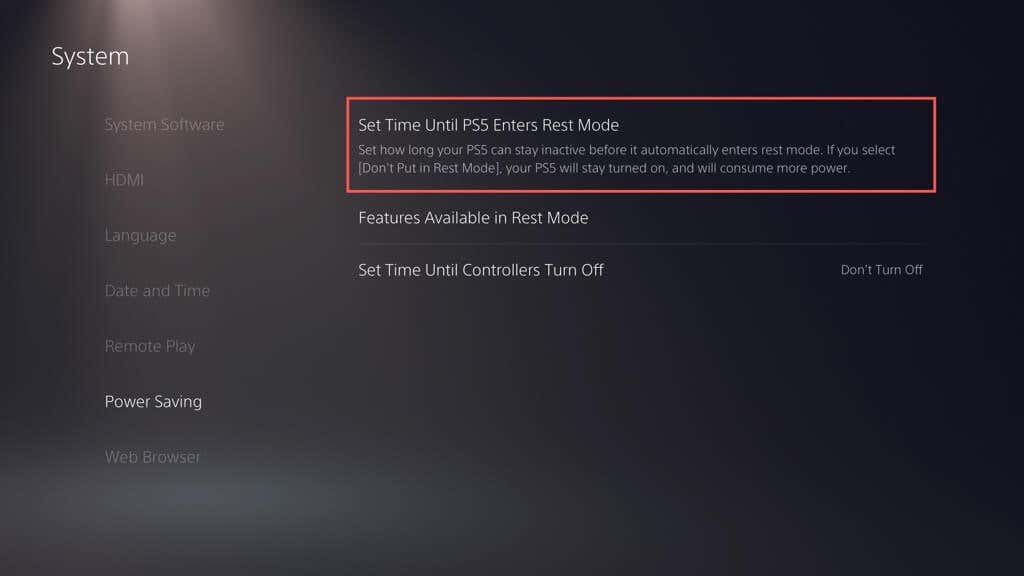
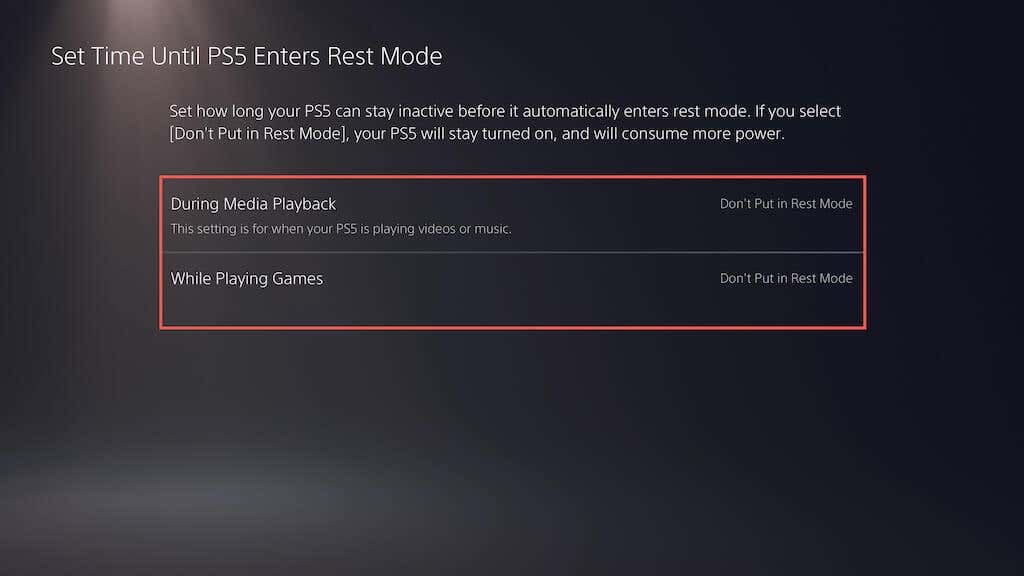
8. Restabiliți PS5 la setările implicite
Restabilirea unui PS5 la setările sale implicite elimină configurațiile conflictuale sau corupte care ar putea cauza blocări. Pentru a face asta:
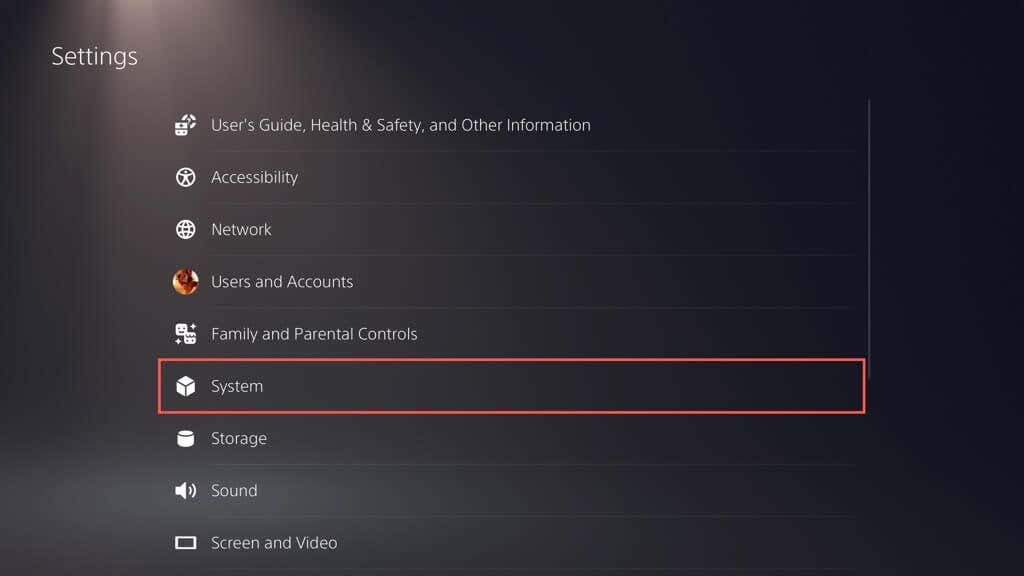
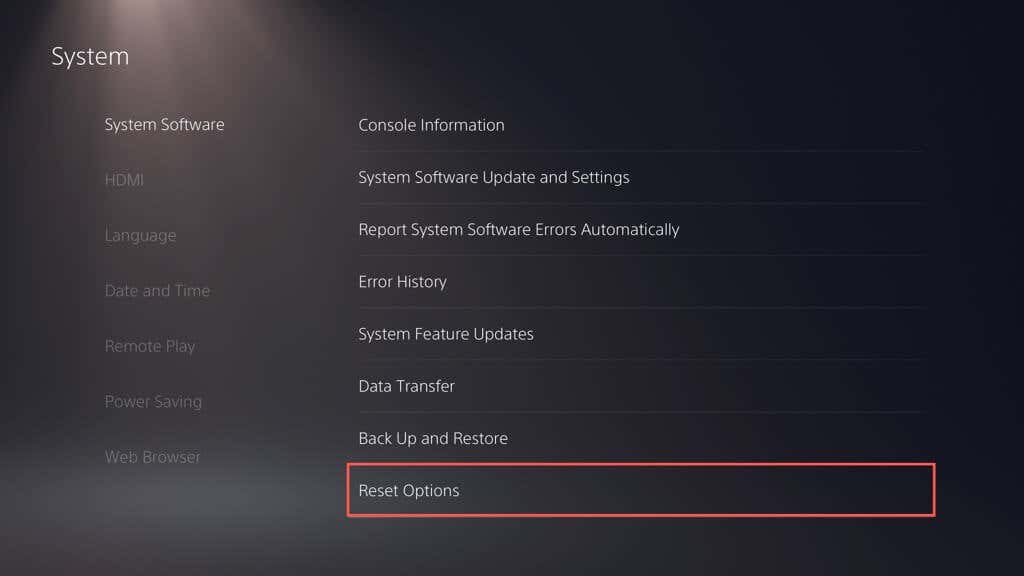
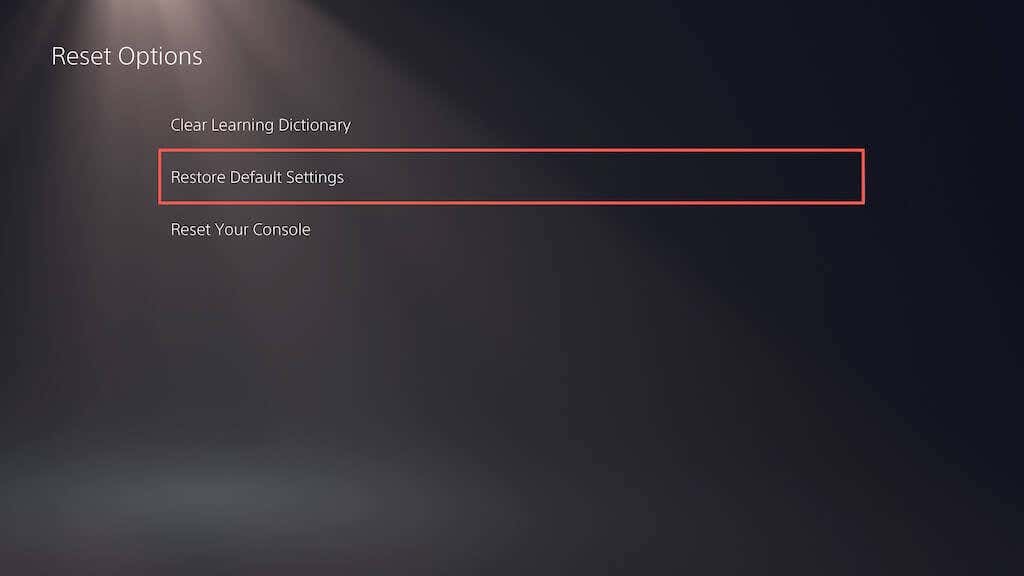
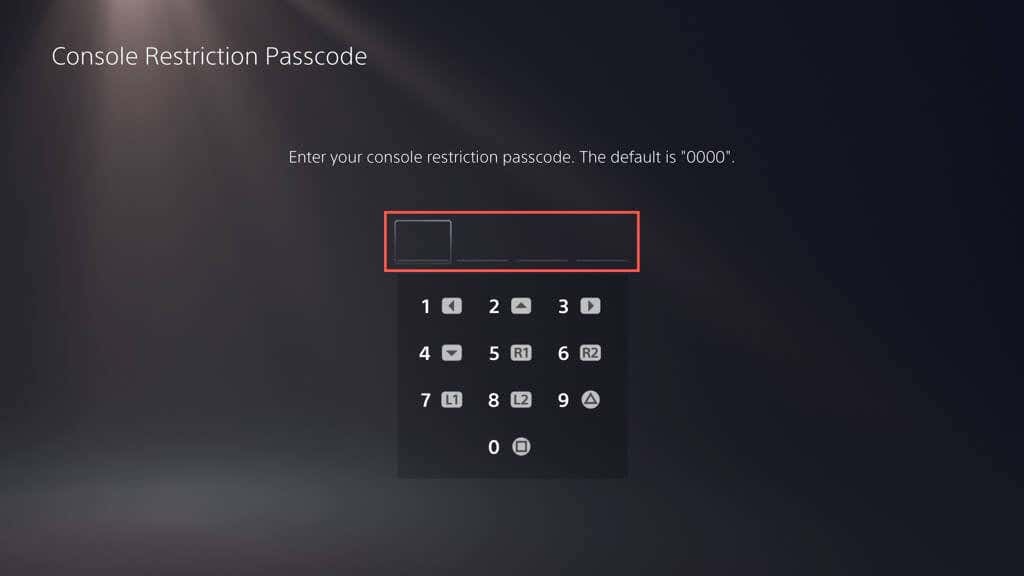
9. Reconstruiți baza de date PS5
Problemele de fragmentare a SSD-ului duc adesea la blocări și alte probleme de performanță pe PS5. Din fericire, puteți reconstrui baza de date a consolei prin Modul sigur.
Notă: dacă utilizați un hard disk extern cu PS5, conectați-l înainte de a începe.
10. Resetați PS5-ul dvs.
Resetarea din fabrică a PS5 îți șterge contul de utilizator și jocurile video, reinstalează software-ul de sistem și rezolvă problemele grave care cauzează blocarea consolei. De asemenea, veți pierde datele de joc salvate, dar dacă sunteți abonat PS Plus, acestea fac backup automat pe serverele Sony, așa că ar trebui să le puteți recupera mai târziu..
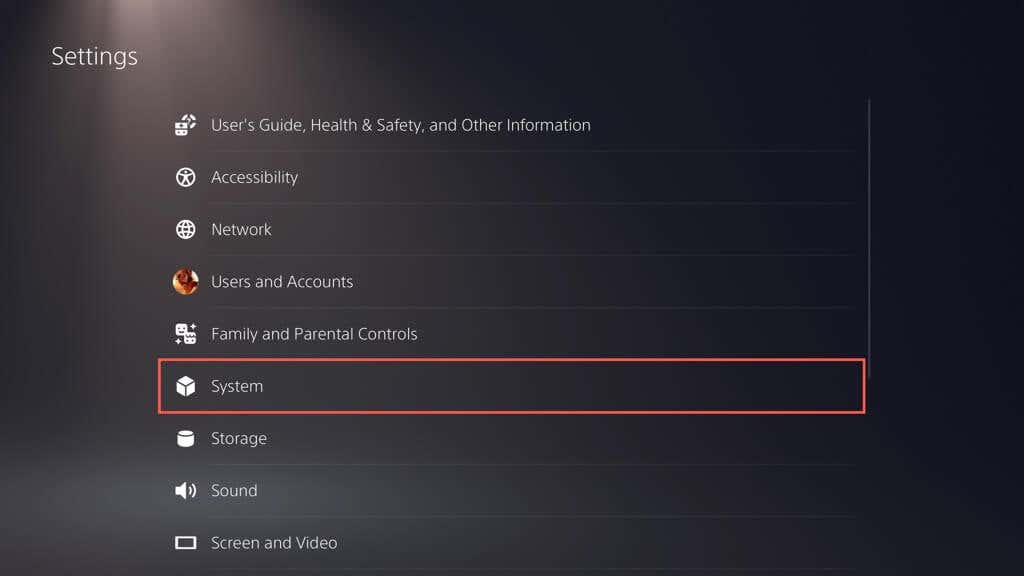
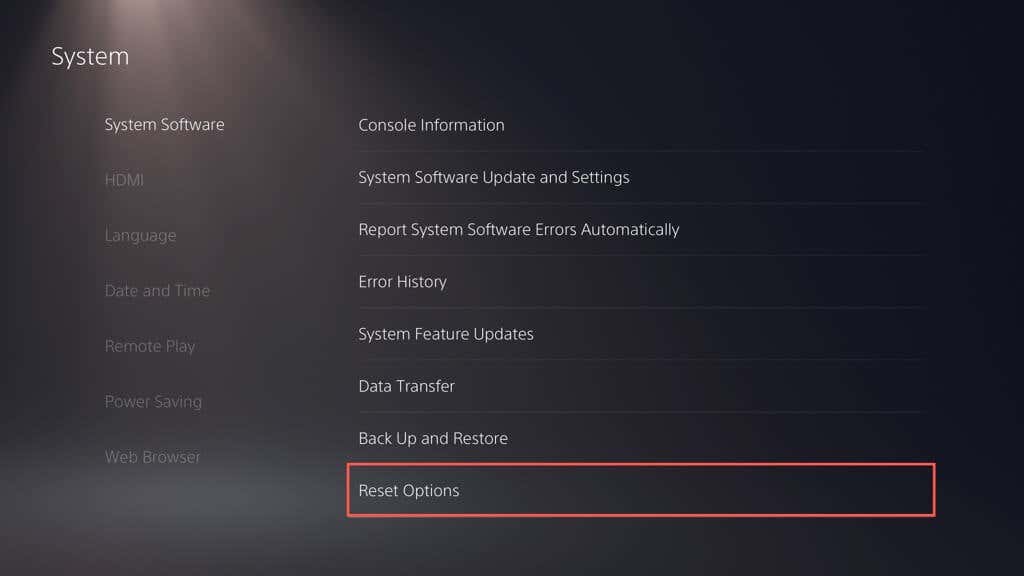
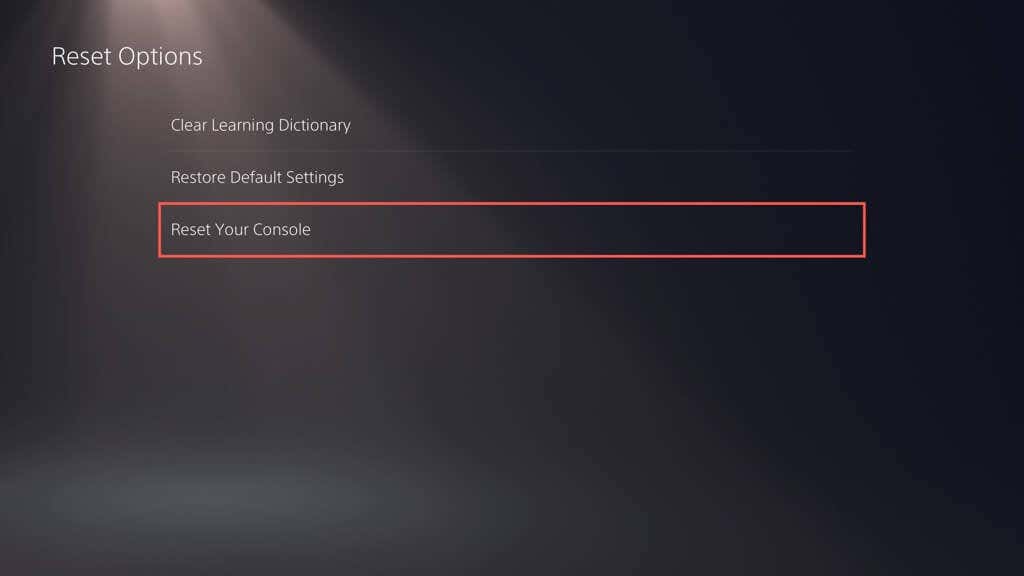
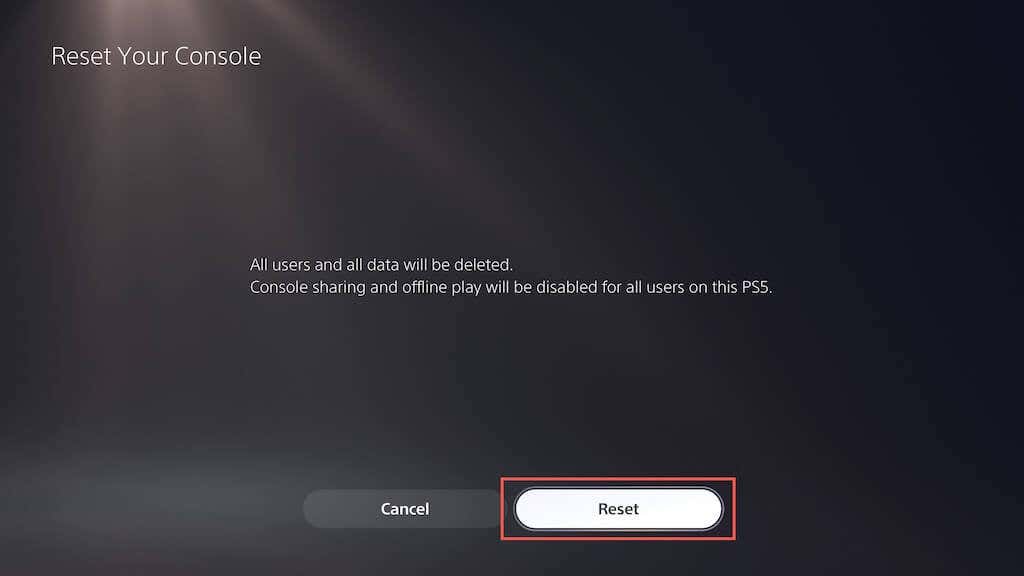
Contactați asistența PlayStation
Dacă ați încercat toate remediile sugerate și consola dvs. de jocuri PS5 încă se blochează, nu ezitați să contactați asistența PlayStation. Aceștia ar trebui să ofere asistență suplimentară și să vă ghideze prin pași suplimentari de depanare pentru a vă pune consola din nou în funcțiune. Dacă decide că este o defecțiune hardware care cauzează blocările, va trebui să trimiteți consola pentru reparații sau înlocuire.
.